生活在几乎每天都需要打字的数字边缘,学习正确使用键盘的方法至关重要。您不仅可以使用键盘提高工作效率并更快地完成工作,更快的打字速度还可以让您跟上大脑的步伐;你脑海中那个有好主意的小声音可能只持续几秒钟就被遗忘了。
在本文中,我们将为您提供5 个提示,让您可以更快、更正确地开始打字。有些提示非常明显,但我们会为您提供一些应用程序来帮助您更快地练习和学习。
1.改掉坏习惯
摆脱不良的打字习惯可能是最难的事情。自从您开始使用键盘以来,您可能一直在使用相同的打字方法,一直到您放置手掌的位置。如果您是 FPS(第一人称射击)游戏玩家,您可能习惯于将左手放在 WASD 键上,并且左手的手指可能比右手的手指更强壮(根据此处的经验)。
其他人可能只用两根手指打字,每个手指都悬停在十个(或更多)键上,他们必须始终盯着键盘才能找到正确的键。尽管您可能只用所需手指的一半就可以快速打字,但您必须放下脚(或手)并立即改掉这个习惯。
2. 使用所有 10 个手指
下一步是重新学习手指在键盘上的正确位置。如果仔细观察键盘,您会注意到F键和J键上都有凸起。这是为了帮助您找到正确的手指位置,而无需看键盘。
理想情况下,您的食指应放在F和J键上,其他手指自然落入到位。
在下图中,您会注意到颜色编码区域显示了每个手指覆盖的按键。您会注意到中指和无名指仅用于键盘上的几个键,而食指位于键盘的中间部分。导航键、标点符号键和功能键主要由小指控制。

如果这让您感到困惑,请前往TypingClub或Typing Web等网站,它们会引导您完成每个步骤以熟悉键盘。他们的一些练习只涉及 2 个手指,当您完成他们的程序时,您将慢慢掌握更快和正确的键盘打字方式。
3. 学习盲打
接下来:触摸打字。无需看键盘即可打字。事实上,对于经验丰富的打字员来说,看着键盘实际上会减慢他们的速度。
到达那里需要练习,我们在这里不是在谈论时间。您可能需要数周时间才能让您的手指控制“它们”负责的按键。即使它减慢了你的速度,也不要恢复到你以前的打字方式。
现在,尝试在不看键盘的情况下键入句子,并尝试记住每个字母的位置。如果你必须偷偷看一下键盘,你可以,但是再运行一次相同的单词或句子,这次不要看键盘。这需要一段时间,但如果你下定决心,每天都会变得更容易。
最终,您将知道每个键的位置,从那时起,这只是加快速度的问题。
4. 使用基本的键盘快捷键导航
Windows和macOS有很多键盘快捷键也就不足为奇了。既然你的双手已经在键盘上,为什么还要花时间用鼠标来导航呢?您不必记住每个快捷方式,只需记住较常见的快捷方式即可。
以下常用快捷方式主要用于文字处理程序:
| 捷径 | 说明 |
| Ctrl + C | 复制 |
| Ctrl + X | 切 |
| Ctrl + V | 粘贴 |
| Ctrl + Z | 撤消 |
| Ctrl + S | 节省 |
| Ctrl + F | 搜索词 |
| Ctrl + A | 突出显示所有内容 |
| Shift +左箭头或右箭头 | 突出显示下一个字母 |
| Ctrl + Shift +左箭头或右箭头 | 突出显示下一个单词 |
| Ctrl +左箭头或右箭头 | 将文本光标导航到下一个单词而不突出显示 |
| 家 | 转到行首 |
| 结尾 | 转到行尾 |
| 向上翻页 | 向上滑动 |
| 向下翻页 | 向下滚动 |
您还可以在浏览网页时使用快捷键。以下是一些可用于在 Web 浏览器中导航的快捷方式。
| 捷径 | 说明 |
| Ctrl + Tab | 切换到下一个标签 |
| Ctrl + Shift + Tab | 切换到上一个标签 |
| Ctrl + T | 打开新标签 |
| Ctrl + W | 关闭当前标签 |
| Ctrl + Shift + T | 打开先前关闭的选项卡 |
| Ctrl + R | 刷新当前网页 |
| Ctrl + N | 打开新的网络浏览器窗口 |
| 退格键 | 返回一页 |
| Shift +退格键 | 前进一页 |
最后,这里有一些用于更通用 (Windows) 导航的常用键盘快捷键。
| 捷径 | 说明 |
| Alt + Tab | 切换到下一个打开的窗口 |
| Alt + Shift + Tab | 切换到上一个打开的窗口 |
| Alt + F4 | 关闭当前窗口 |
使用这些快捷键将需要很多小指,因为许多修饰键(如Ctrl、Alt和Shift )离你的小指最近。
5. 使用应用程序练习
练习在键盘上打字并不需要有压力(尽管有时可能会有压力)。你可以练习很多打字游戏。这里有几个网站,您可以在其中学习如何征服键盘并同时获得乐趣。
TypeRacer
TypeRacer 是一款简单而有趣的游戏,每位玩家都由一辆汽车代表。你会得到一本书的一段文字或一首歌的歌词,然后你输入它来移动你的车与其他玩家进行“比赛”。谁先打完文章谁就赢了。
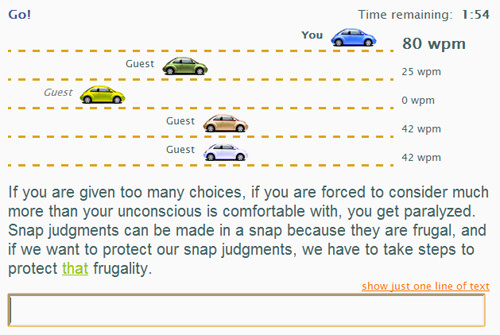
钥匙网
Keybr 生成可读的随机单词,其中一些单词拼写错误,以帮助您更好地记住常见的字母组合,而不是键入随机字母。它会为您提供统计数据,告诉您键盘的哪个区域较弱。它还提供不同语言的单词以及不同的键盘布局。
盲打研究
本站点中的练习通过反复要求您用正确的手指键入这些字母,让您熟悉手指的放置。它还提供不同的语言版本。
学习打字
Learn typing 是一个外观基本的网站,有大量的解释,适合初学者学习打字。完成基础知识后,您还可以进行更高级的练习。
ext-930x620.jpg)